AirPlay 레코더 – 오프라인 재생을 위해 Mac에서 Apple Music의 노래 저장
Mac에서 Apple Music의 음악, 팟 캐스트 또는 기타 오디오를들을 때 AirPlay를 사용하여 한 번에 집안의 여러 스피커 또는 스마트 TV로 오디오를 스트리밍 할 수 있습니다. 그러나 셀룰러 데이터를 구입하거나 사용하지 않고 Apple Music에서 음악을 복사하려면 어떻게해야합니까? 이 경우 이동 중에도들을 수 있도록 Mac에서 재생중인 오디오를 녹음 할 AirPlay 레코더를 찾아야합니다. 이제 사용 방법을 살펴 보겠습니다. AirPlay 레코더 AirPlay 스트림을 실시간으로 녹음하고 Mac에서 Apple Music을 통해 재생되는 노래를 저장합니다.
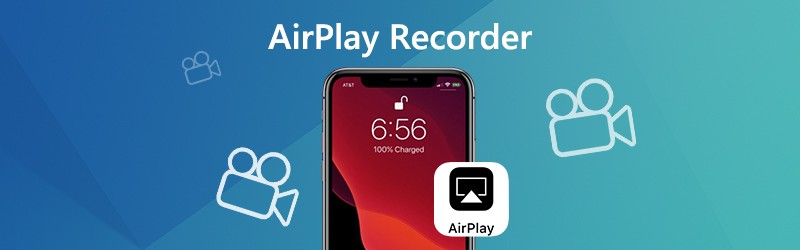
1 부. AirPlay 레코더를 사용하여 Apple 음악에서 오디오 스트림을 캡처하는 방법
AirPlay 레코더의 도움으로 Apple Music 스트림에서 트랙을 캡처 할 수 있습니다. 여기서는 사용하기 쉬운 AirPlay 레코더를 소개합니다. Vidmore 스크린 레코더 모든 AirPlay 스트리밍 음악을 고품질로 캡처 할 수 있습니다. Apple Music에서 노래를 AirPlay하기 만하면 Vidmore Screen Recorder를 사용하여 손쉽게 트랙을 캡처 할 수 있습니다.
![]() 최고의 AirPlay 레코더 – Vidmore 스크린 레코더
최고의 AirPlay 레코더 – Vidmore 스크린 레코더
- 모든 AirPlay 스트리밍 오디오를 고품질로 캡처합니다.
- Skype, Yahoo Messenger 등으로 만든 음성 통화 및 회의를 녹음합니다.
- 마이크에서 음성 녹음을 지원합니다.
- MP3, M4A, WMA, AAC 등과 같이 널리 사용되는 형식으로 오디오를 저장하십시오.

1 단계. 프로그램 시작
Mac에서 Vidmore Screen Recorder를 시작합니다. 기본 인터페이스에서 오디오 녹음기 계속하려면 모드.

2 단계. 출력 설정 사용자 지정
Mac에서 재생중인 AirPlay 스트리밍 음악을 녹음하기 전에 오디오 형식, 오디오 품질 및 출력 파일의 위치를 설정할 수 있습니다. 클릭하십시오 메뉴 아이콘을 선택하고 환경 설정 옵션으로 이동 한 다음 산출 탭을 사용하여 출력 설정을 사용자 지정합니다.

3 단계. 녹음 시작
Audio Recorder 인터페이스에 들어간 후에는 전원을 켜야합니다. 시스템 사운드, 마이크로폰, 또는 둘 다 자신의 필요에 따라.

Mac에서 Apple Music의 오디오를 AirPlay하면 다음을 클릭 할 수 있습니다. REC 버튼을 눌러 Mac에서 스트리밍 오디오 캡처를 시작합니다.

4 단계. 음악이 끝나면 중지 버튼을 눌러 캡처 한 오디오를 미리보고 저장 버튼을 눌러 Mac으로 내 보냅니다.

Part 2. AirPlay Recorder의 FAQ
1. Airplay는 어떻게 작동하며 어떤 장치에서 사용할 수 있습니까?
AirPlay는 Apple 기기에서 Apple 기기의 콘텐츠를 Apple TV 또는 AirPlay 2 호환 스마트 TV로 스트리밍하거나 공유하는 데 사용할 수있는 서비스입니다. 이를 사용하여 비디오 및 음악을 스트리밍하고, 사진을 공유하거나, 장치 화면의 내용을 미러링 할 수 있습니다.
2. Windows에서 airplay를 사용할 수 있습니까?
예, Windows PC에서 iTunes를 사용하여 AirPlay로 콘텐츠를 스트리밍 할 수 있습니다.
3. Mac에서 Apple Music의 오디오를 AirPlay하는 방법은 무엇입니까?
먼저 Mac에서 최신 버전의 Apple Music을 사용하고 있는지 확인하십시오. 또한 장치가 동일한 Wi-Fi 또는 이더넷 네트워크에 연결되어 있는지 확인해야합니다. 그런 다음 Mac에서 Apple Music을 엽니 다. Apple Music의 볼륨 슬라이더 오른쪽에있는 Airplay 아이콘을 클릭합니다. 다음으로 표시된 상자를 선택하여 현재 오디오를 재생할 스피커 또는 TV를 선택해야합니다.
4. AirPlay를 사용하여 Apple TV에서 오디오를 스트리밍하는 방법은 무엇입니까?
Apple TV에서 스트리밍하려는 오디오를 재생할 때 Apple TV App / Home을 길게 눌러 제어 센터를 불러 와야합니다. 그런 다음 Airplay를 선택하고 현재 오디오를 스트리밍 할 스피커 또는 TV를 선택합니다.
5. AirPlay에서 소리가 나지 않습니다. 해결 방법은 무엇입니까?
iPhone, iPad, Mac 및 Apple TV에서 볼륨이 음소거되어 있지 않은지 확인할 수 있습니다. iPhone, iPad에서 벨소리 / 무음 스위치를 확인하고 무음으로 설정되어 있지 않은지 확인합니다. 그런 다음 iOS 기기, Mac 및 Apple TV를 다시 시작하십시오.
AirPlay 레코더를 사용하여 Mac에서 AirPlay 스트리밍 음악을 캡처하고 공유하는 방법에 대해 다른 질문이 있습니까? 저희에게 연락 주시기 바랍니다!


